【ゲーム開発】ゲーム開発には、MacかWindowsどちらが向いている? メリットやデメリットを解説!
皆さん、ゲーム開発してますか?
どうもゆうゆるです。
今回は、ゲーム開発に使うパソコンはmacの方がいいのかwindowsの方がいいのかについて話していこうと思います。
それぞれのメリットや、特徴などを解説します!
目次
どっちがいいの?

結論からいうと自分が作ったゲームを公開したいプラットフォーム、特化部分によって変わってきます。
プラットフォームとは、AppStoreやSteamなどですね。
スマホゲーム用のAppstoreやGoogle Playに公開する場合は、Macを、
パソコンゲームまたは家庭用ハードのSteamやps4に公開したい場合は、windowsを選びましょう。
これから理由を解説します。
スマホゲームを作るときはmac

前提として、ios、android向けにゲームを作ることは、windows、macどちらでもできます。
unityなどのライブラリを使うことで作ることができます。
ですが、作ったゲームを公開したいとなると話は別です。
Ios向けのゲームを公開するには、macのパソコンがないとできないんです。
Android向けに公開する場合は、mac、windowsどちらでもできます。
まとめるとこんな感じです!
| プラットフォーム | Android | IOS |
|---|---|---|
| Windows | 可能 | 不可能 |
| Mac | 可能 | 可能 |
単純にプラットフォームが多いと、プレイヤーの数も増えます。
いいことずくめなのでスマホゲームを作るときはmacがおすすめです。
Windowsだけでapp storeにはあげられないのですが、安いmac miniなんかを買って、windowsで作ったゲームをmac miniに持っていってそれで公開するというのもできます!
今は、代行サービスみたいなものもあるのでそれを利用するのも一つの手です。
たくさん公開する場合は買った方がお得ですが…
家庭用ハードやPCはwindows
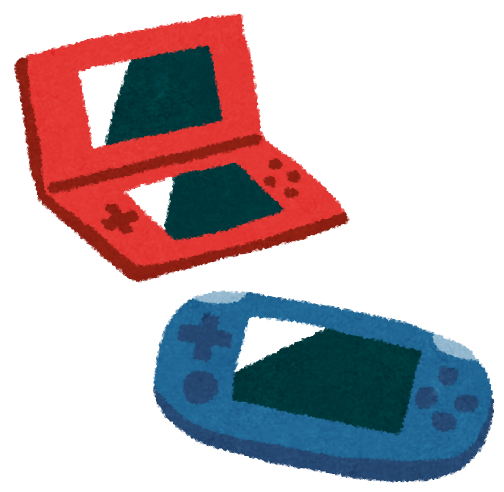
家庭用ハードやPC向けにゲームを作る場合は、大体Windowsやlinuxを使います。
まず家庭用ハードのゲームを作る時に、各メーカーが提供しているスターターというものを使います。
それに対応しているものほとんどのOSがwindowsやlinuxで、macは対応していないので、macはこの開発には向いていません。
ほとんどの場合は、windowsを使うそうです。
次にPCゲームを作るときもwindowsがおすすめです。理由は、単純にユーザーが多いからです。
Steamを見ると、windowsだけ対応のゲームもたくさんあります。
それだけ有名で、ユーザーも多いので、プレイヤーを増やすには、windowsでゲームを公開することがおすすめです。
Macの特化部分
最近、Youtuberが増えてきていますが皆さんが使っているのは大体Mac Book Proだと思います。
かっこいいからというのもあると思いますが…
Macは、画像を編集したり、動画を編集したりそういうそういうことに特化しているのが、macというイメージがあります!
なので、BGMや、SEなどを作ったりする方に使うのがおすすめです。
ですが、普通にゲームを作ることもできるのでMacだからゲームは作れないと思う必要はないです。
Windows特化部分

Windowsの開発環境として、visual studioという総合開発環境(IDE)があります。
Macで使うことはできなくはないですが、Windowsで使うのが基本です。
そもそも、Visual Studioというのは、Microsoftが作ったIDEで、無料で利用することができます!
特徴としては、C#が主要な言語です!
ゲームを作る場合、Unityというゲームエンジンを使うことが多いです。
なのでちょうどいいですね!
そして、拡張機能がたくさん用意されていて、それを使うとPythonを開発することもできます。
あと、自分が使いやすいようにカスタマイズできるのでそこもいい点です!
MacはWindowsに変化できる

どうするかというと…
BootCampというものを使うことでできるんです!
WindowsOSを買わなければいけませんが、新しくWindowsの入ったパソコンを買うよりは安く済むし、すぐ変換できるので便利です!
今、AmazonでWindowsOSの値段を見ると…
17,527円でした。
パソコンを新しく買うと考えると、かなり安く買うことができます!
詳しいやり方については、こちらの記事がわかりやすいと思います!
ちなみにこれを使うことで、先ほどの、Visual Studioを使うことができます。
最後に
私としては、「Macのほうがいいのかな」というのが結論です。
WindowsOSを買い、BootCampを使うとWindowsにもできますし、できるだけMac Book Proを買う方がいいと思いますが高いです…
今回は、値段に関しては含めませんでした。
Mac Book Proの値段を確認してみたところ、
安いもので15万円
高いもので30万円
という感じでした!
私のゲーム開発として使っているWindowsのPCは約15万円のものなので妥当な値段なのかなと思います!
少し高いですが、妥協して安いものを買うより挑戦して少し高いものを買うことをお勧めします!
もし安いものを買って、重かったら意味がないですしね!
「初心者向け」プログラミングの写経は意味があるの? メリットやデメリットやり方を解説します!
プログラミングの写経って知っていますか?
どうもゆうゆるです!
プログラミングの学習方法の一つとして、写経というものがあります。
今回はこの写経についてメリットやデメリット、意味があるのかなどを説明していきます!
目次
プログラミングの写経とは

写経といえば仏教のことを想像すると思います。
写経とは、仏教の経典を書き写すことなのですが、プログラミングにおける写経も同じようなものです。
Webや、参考書などに載っているサンプルコードを、テキストエディターに書き写して(タイピング)何度も復習することです!
どちらかというと、漢字を覚えるときにたくさん書いて覚える感じに似ています。
書き写すだけだから簡単に覚えられていいと思うかもしれませんが、これをするときには注意点があります。
この注意点を守らないと写経は意味のないものになってしまいます。
写経の注意点

写経は、プログラミングの基礎が分かっていないと、写経をしても意味がないんです。
例えば、見たことのない外国の言葉を書くだけで覚えられないですよね。
構成や、単語の意味が多少は分かっていないと覚えられないはずです。
何も内容が分かっていないものをただただタイピングして写しているだけになり、ただのタイピング練習に過ぎないものになってしまうのです…
なので、写経を使って勉強できるようになるには、まずは、プログラミングの基礎を学ばないといけません。
注意してください。
※一つ言語を習得すると、次に学ぶ言語の構文や変数などは簡単に分かるようになります。
というか大体、同じものもあります。
でもそれぞれ書き方はちがいます。
書き方は、写経することで学習することができます。
写経をするメリットとは?

先程いったように、プログラミングの基礎が分かっていないとやる意味がないです。
ですが、プログラミングの基礎を覚えた人には、様々なメリットがあります。
デバッグの知識が学べる
自分でコードを書いているのでタイプミスがあったり、大文字のところを小文字にしてしまったりなどいろいろなミスが出てきます。
それにより、エラーが出ると思います。
解決するには、どこからエラーが出ているかを調べて、修正しないといけません。
サンプルコードをコピペしているだけではこんなことは起きませんよね。
ですが、デバッグのやり方を経験していると、自分でプログラムを書くときにエラーの出ているところなどを瞬時に判断でき効率的に作業を進められると思います。
デバッグの知識はいずれ必要になってくるのでこのタイミングで学んでおくと楽になりますよ!
関数が覚えられる
先日のブログで、「初心者の覚えなきゃ」と思って挫折してしまうことで一番多いのは、関数を全て覚えようとして挫折してしまう人だといいました。
関数は、非常にたくさんあり、今使いたいものをその都度、調べればいいのですが…
ある程度、よく使う関数は覚えておいた方がいいです。(効率化のため)
それが、この写経を使うと何回も同じ関数を使うことになるのでさすがに覚えてくると思います。
これでよく使う関数は記憶しちゃいましょう!
プログラムの書き方

先程、注意点のところで、基礎が分かっていないと写経をする意味がないといいました。
その基礎というのは、例えば変数や、if文、for文などの知識があり、その意味が分かるということです。
例えば、if文だったら「条件分岐のために使う」などですね!
プログラムの書き方はプログラミング言語によって違ってきます。
name = "ゆうゆる" #変数に代入
print(name) #変数の内容を表示
name = "ゆうゆる"
puts name
こんな感じです。
どちらも、「name」という変数に「ゆうゆる」を代入して、出力しています。
書き方はちがいますが、やっている内容としては同じです。
覚えるべきは、書き方ではなく、やっている内容です。
書き方は写経で学習できます。
これくらいが、メリットですね!
次はデメリットを説明していきます!
デメリット

次はデメリットの解説です。
プログラミング未経験の方は意味がない
こちらは先程からずっと言っていることですが、プログラミングの基礎が分かっていないと写経をする意味がありません。
なので、未経験だというかたはまず、参考書を購入することをおすすめします!
参考書には、もちろん写経できる参考コードが含まれていますし、プログラミングの基礎を学習することもできます。
まずはこれでプログラミングの基礎について学んでから、写経しましょう!
モチベーションの維持が難しい

同じことを繰り返して学習していくので、最初は自分でコードを書き動かしたという感動があると思いますが、二回目以降は、どんどん感動が薄くなっていってしまいます。
でも、最低3、4回は復習しないと完全に覚えることができません。
例えると、漢字を覚えるときのことです。
漢字を覚えるときは最低でも2、3回はやらないと覚えられません。
最初はいいけど2回目以降からはやる気がなくなっていくそんな感じです!
モチベーション維持に一番いいのは、人から聞いて学習する方法ですね。
独学でするのには、モチベーションの維持が大変です。
なので、部活の先輩や、職場の先輩などに聞きながらしていくのがいいと思います!
詳しい方がいない場合はプログラミングスクールに通ってみるなどもおすすめの方法です。
これくらいがデメリットです。
まとめ
今回のまとめは、
未経験の方には意味がない
ということです!

未経験だというかたは、まずは書籍を買うか、スクールに通うかをしましょう。
(私は書籍がおすすめです)
それぞれの特徴は
書籍
書籍だと、少ないお金で買うことができ分かりやすいものも多くあります。
ですが分からないところが出たら、人に聞くということができません。そこはデメリットとです。
スクール
次に、スクールは、エンジニアから教えてもらうので分からないところはしっかり分かるように何度も説明してくれると思うのでわからないところでてこないと思います。
ですがお金が高いです…
これはまあしょうがないと思います。
挫折したくないというかたにはいいかもです。
つまり、お金がある方はスクール
そこまでない方は書籍ということです。
書籍だけでもしっかり学ぶことはできます。お金がそこまでない方も安心してください。
最後に
一番いい学習方法としておすすめなのはスクールに通ったり、先輩から習ったりする人から習うことです。
ですが身近にプログラミングが得意な方がいなかったり、お金がたくさんかかったりで、少し難しいです。
なのでおすすめの方法として、書籍をかって写経することです。
プログラミング言語の種類や、それぞれの特化部分を解説! 初心者におすすめの言語3選を紹介!
皆さんプログラミングはしていますか?
どうもゆうゆるです!
もし、今からプログラミングを学びたいと思っていて、どの言語を使っていいかわからないという人がいたらぜひみてください!
目次
プログラミング言語とは

まずは、プログラミング言語についてです。
プログラミング言語の数
そもそも、プログラミング言語はいくつあると思いますか?
なんと、250種類あると言われています!
多すぎる⁉️
でも、なんでこんなにあるのでしょうか?
それは、「用途によって使われる言語がちがう」からです。
つまり、それぞれの言語はあるひとつの部分に特化しているんです!
(バランスよくできる言語もあります)
例えばhtmlは、web開発に特化しています。
なので今、自分が作りたいものにあったプログラミング言語を学ばないといけないんです!
プログラミング言語を使う意味
そして、プログラミング言語の役割は…
翻訳することです!
実はパソコンは二進数しかわからないんです。
※二進数とは、(010011)のような0と1だけで表したものです。
でも、人間にとっては見にくいし、直感的にわかりにくいです…
そんなときにプログラミング言語を使うと、
print("Hellow World")
(pythonのコードです)
こんな風に人間にも見やすく、覚えやすいもので書くことができます!
これは、翻訳してくれているからですね。
二進数に直してくれています!
コンパイル型とインタープリタ型
あとは、プログラミング言語には、
それぞれ説明します。
コンパイル型とは
人が書いたソースプログラムをまずは全て機械にも分かる言語に戻してから実行していく方式です。
処理速度が速いのがメリットですね!
イメージとしては日本語吹き替えされた映画を見ている感じ
インタープリタ型とは
ソースプログラムを上から順番に命令されるごとに翻訳して、実行していく方式です。
プログラムの確認や修正を行いやすいのがメリットです!
イメージは、通訳さんがその都度翻訳してもらって理解する感じです
まとめると

プログラミング言語は様々な種類があり、自分の作りたいものに合わせたプログラミング言語を学ばないといけません。
パソコンに分かるように翻訳してくれます!
こんな感じです!
次は、有名なプログラミング言語を紹介します!
有名なプログラミング言語

まずは、有名な言語を紹介していきます!
難易度も書きます!
Python

難易度:2
最近注目され始めている言語です!
ライブラリという拡張機能が豊富なため、様々な用途で使うことができます!
例えば、webアプリの開発や、人工知能、ゲーム開発などに使用されています!
そして、ソースコードがシンプルに書けて、誰がみても分かりやすいです。
最初に学習する言語としてもおすすめです!
こちらは、インタープリタ型の言語です!
先程いったように、一部ずつ翻訳していく型ですね!
さらに、オブジェクト指向の概念を取り入れており、開発を効率的に行うことができます!
作れるもの
- 人工知能(AI)
- WEBアプリ
- ゲーム
など…
こんなものが作れます!
そして、代表例として、
なんかもPythonで作られています!
C/C++
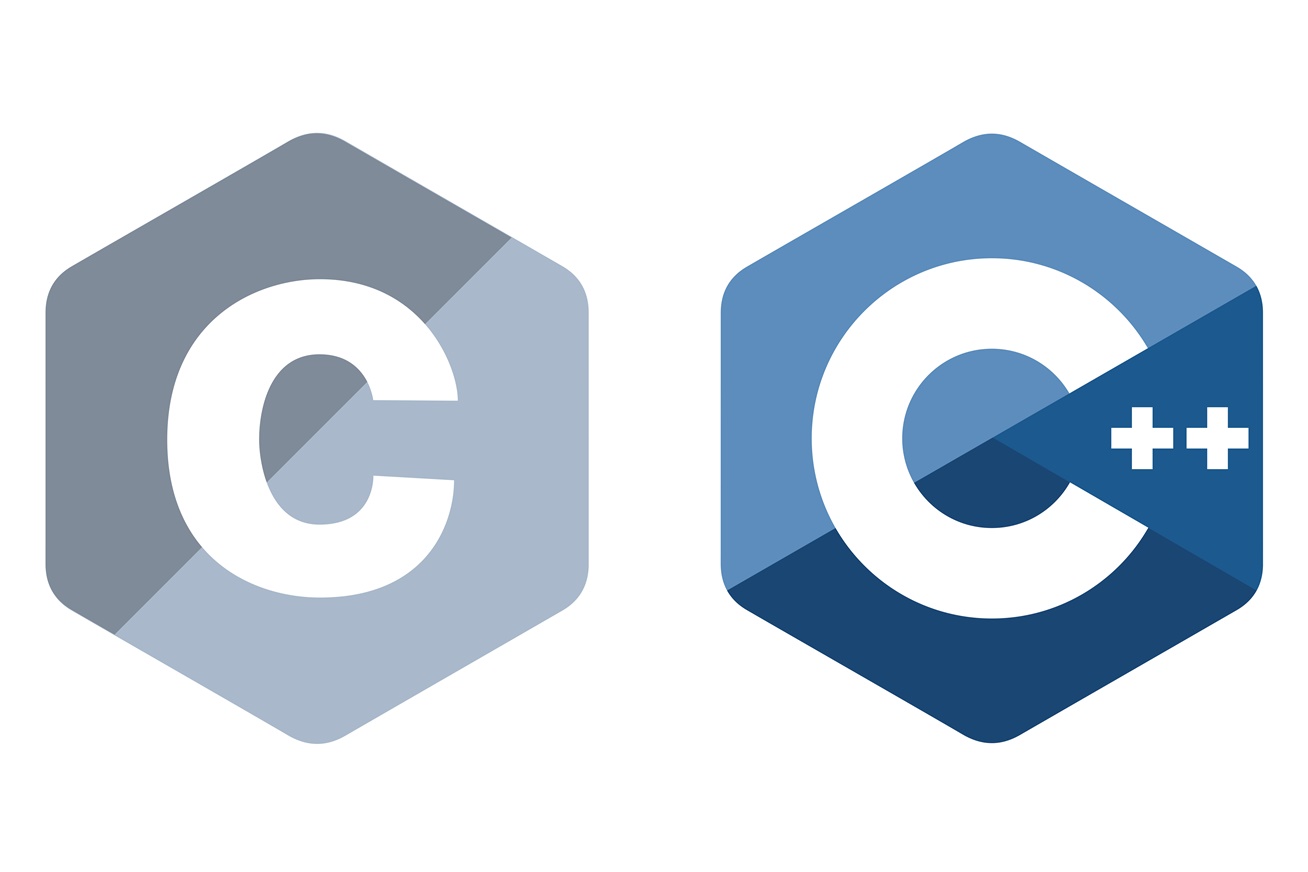
難易度:7
※初心者には難しい言語です
今回は、先程紹介したコンパイラ型の方です!
処理速度が速いのがメリットですね
そして、c++というのは、cを進化させた(拡張機能を追加した)言語です!
cにオブジェクト指向が追加されたものです!
そして、cとc++には互換性があります!
どういうことかと言うと、cで作ったものをc++に持ってきて作るということもできます!
同時に使って開発することもあるそうなので互換性があると便利です。
作れるもの
電子工作をするときに、制御するソフトを作ったり、
「Windows」などのOSを作れます!
実際に、GoogleのChromeがc++で作られているそうです!
Java
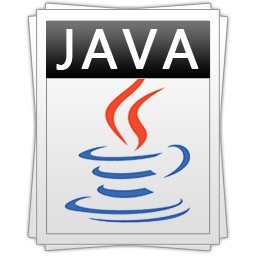
難易度:3
こちらは現在たくさんのユーザーがいて、日本語書籍も充実しております。
どんな環境でも使用することができるというのが一番の特徴です!
Linuxや、mac、windowsなどのOSでも、全て動きます!
そして、こちらは、コンパイラ型言語です!
なので速いですね。
こちらも、オブジェクト指向という概念が使われており、大規模な開発にも向いています!
さらに、ライブラリも充実しております。
オブジェクト指向なども学べて、最初にこれを学ぶのもいいですね!
他の言語を学ぶときに学習しやすくなると思います!
作れるもの
- Androidアプリ
- Webサイト
- Webアプリ
- ゲーム開発
なので、アプリもつくることもできます。
そして、ゲームを作ることができるのですが、「MineCraft」はjavaで作られています!
C#
難易度:4
先程の、c/c++と同じような名前ですが、互換性のない言語です。
実は、C#は、c++とjavaを参考にして、マイクロソフトが中心となり作られた言語です!
なので、c++とjavaで使われているオブジェクト指向という概念がc#にも使われています!
C#で開発するには、visual studioという、マイクロソフトが無料で提供しているwindows環境におけるIDE(総合開発環境)を使うことができます。
windowsのデスクトップアプリを開発するにはc#を使うのが一番です。
これは、コンパイラ型言語です。
作れるもの
- デスクトップアプリ
- Webアプリ
- VR AR
- ゲーム
C#と言えば、Unityというゲームエンジンで使われているプログラミング言語です。
Unityを使うと、ゲームやVRを使うことができます!
Ruby

難易度:2
こちらは他の言語の一部を使い構成された言語なので、バランスがとれた言語になっています!
ちなみに、「まつもとゆきひろ」という人がが、日本で作った言語になります。
日本で作られた言語で初めて国際電気標準会議で国際規格に認定されたものらしいです!
比較的、簡単なプログラミング言語で、オブジェクト指向も導入しているので初心者にはおすすめです!
インタープリタ型の処理を行っていてます。
作れるもの
などが作れます!
「クックパッド」や、「Twitter」、「hulu」なんかがRubyを使って開発されたものらしいです!
初心者におすすめの言語
先程、紹介した有名なプログラミング言語のなかでも、初心者におすすめの言語を紹介します!
1. Python
日経×TECHの会員440人が普段使っているプログラミング言語のランキングがあったので紹介すると、

参照:プログラミング言語人気ランキング2020、2位に「大躍進」したあの言語 | 日経クロステック(xTECH)
pythonは、javascriptを超えて2位になっています!
pythonは最近注目され始めて言語です!
今から始めたい人は、やってみるのもいいかもです!
勉強するには、まずは書籍を買うか、動画などで覚えましょう
(私は書籍がおすすめです。)
まずは、書籍の紹介からです!
1. python一年生
この本は、本当に初めてする人向けです!
ある程度できる人なら物足りないと思ってしますかもしれませんが、
絵を多用して説明していて説明しているので、どんな初心者でもあきらめるということはないと思います!
2. 独学プログラマー Python言語の基本から仕事のやり方まで
次は、中級者や、上級者向けです!
pythonのことだけにとどまらず、プログラマーに必要なことなども書かれているのでお勧めです!
次に、動画サイトです!
Udemy
pythonのことだけに限らず、今回紹介した有名言語の説明は大体動画になっていると思います!
PCだけではなく、スマホで見ることもできます!
通勤中や、通学中に学習することもできますね!
あと、本などの文字から勉強するのが苦手な人でも、動画なのでわかりやすく学べることができて便利です。
2. Ruby
こちらもこれからますます人気が出てくる言語といわれています!
簡単にwebサイトを作ることができますしね!
こちらも最初はこれでもいいですね!
まずは、書籍からです!
1. 3ステップでしっかり学ぶ Ruby入門
まずはこの書籍です。
Rubyのインストールから環境構築まで説明されているので、初心者にもおすすめです!
変数や基本構文も学べて、おすすめです!
2. ゼロから分かるRuby超入門
次はこの書籍です!
こちらも、環境構築について学ぶこともできますし、基本のことは大体学ぶことができます!
広い範囲を学びたいという方はこの本がおすすめですね!
動画サイトは
こちらも、Udemyでいいと思います!
最後に

プログラミング言語はたくさんあり、今自分が作りたいものに合わせたプログラミング言語を学びましょう!
たくさんありますが、共通する部分もあります!
概念がわかったら2つ目からの学習がわかりやすくなると思います!
anacondaで、簡単にpython環境構築をしよう! インストール方法や使い方を説明!
皆さんはPythonを使っていますか?
どうもゆうゆるです!
Pythonならしたことがあるという人も結構いると思います!
プログラミング初心者にもおすすめの言語ですし、
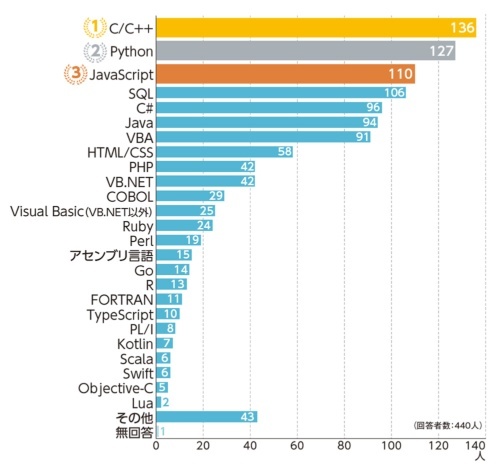
(日経×TECHの会員440名が使っているプログラミング言語)
参照:プログラミング言語人気ランキング2020、2位に「大躍進」したあの言語 | 日経クロステック(xTECH)
これを見たらわかるようにC/C++に次いでPythonが2位です!
最近注目されているプログラミング言語なので、
プログラミングを初めて見たいという方はPythonから勉強するというのもおすすめです!
そして今回は、「Pythonの環境構築anaconda」について話していきます!
目次
Pythonとは
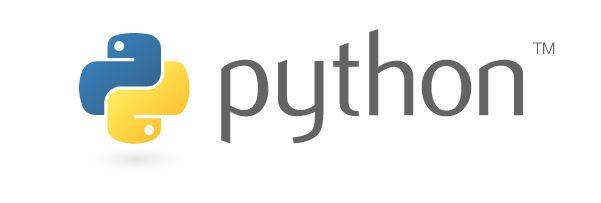
いわゆる「プログラミング言語」というやつです!
未経験の方だと、「なんだそれ」ってなるかもなので説明します!
わかる方は飛ばしてください。
プログラミング言語とは
まず、パソコンがわかる言語は、2進数です!
例えば、「01101」とかですね。
(0と1だけを使ったもの)
でも、今回紹介する、pythonのコードは↓こんなものです。
print("Hellow World")
これじゃあ、パソコンにはわかってくれないですよね。
でも、pythonをダウンロードするとpythonが翻訳してくれて、
2進数に直してくれると思ってください!
つまり、プログラミング言語というのは、
「人間に見やすいようにプログラミングを組めるようにするもの」です!
Pythonでできること
このほかにもたくさんできます!
たとえば、株価などの価格予想、顔認証なんかもできたりします!
pythonで作られたアプリ
- Youtube
- Instaram
最近はやっている「Youtube」や、
SNSの「Instagram」なんかがpythonで作られています!
これ以外にもたくさんの用途に使われています!
pythonの学習方法
- 書籍を買う
- アプリで学ぶ
まずは、書籍を買うのがいいと思います!
(私も買いました!)
おすすめの書籍は…
こちらです!
実際に私も買って試してみました!
初心者にもわかりやすく書かれているので全くの初心者でもお勧めできると思います!
あとアプリで学ぶというのは、
「progate」がおすすめです!

なぜなら、progateは、スマホでもできるからです!
今の時代、忙しくて、家にいる時間が少ないと思います!
そんな時に、通勤中や通学中にスマホで勉強できるのはとても便利だと思います!
無料で利用できますが、初級編だけなので、中級編以上をやりたい方は、月額980円です!
progateは、pythonのほか、htmlや、PHPなどほかにもたくさんのプログラミング言語を学ぶことができます!
なので、有料会員になるのはいいと思います!
詳しくはこちら
anacondaとは
ここからが本題です!
まず、知っておいてほしいのはpythonを始めるには環境構築をしないといけません。
また、Pythonはライブラリをインストールしないといけません。
ですが、始めたての頃はどのライブラリをインストールすればいいかわからないと思います。
そんな悩みに答えてくれるのが「anaconda」です!
anacondaをインストールすると、必要なライブラリも一緒にインストールしてくれます!
これによって環境構築を簡単にすることができます!
※ライブラリとは、
複数の関数をまとめたものをモジュールといい、複数のモジュールをまとめたものをパッケージと呼びます。
さらにそのパッケージを複数まとめたものをライブラリと言います。
では、まずはanacondaのインストール方法です!
インストール方法
1. こちらのサイトにアクセス飛びます
2. 下のほうにスクロールして自分のOSにあったインストーラーをダウンロードします!

3. ダウンロードされたexeファイルを開いて、「Next」をクリックします!

4. 利用規約を読んで「I Agree」をクリック!

5. Just Meにチェックを入れて「Next」をクリック!

6. インストールするフォルダーを選択します!(そのままでOKです)
※2.7GBの容量がないとインストールできません

7. 「Register Anaconda as my default Python 3.8」だけにチェックを入れて「Install」をクリック!
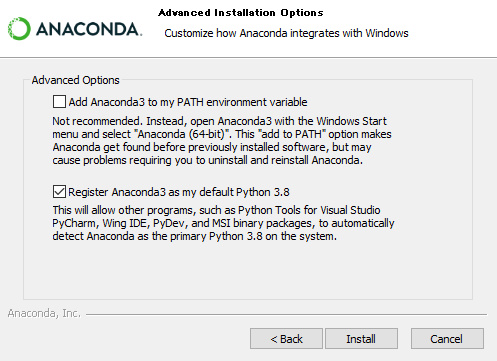
8. 「Next」をクリック!

9. 「Finish」をクリック!

これでインストールの完了です!
Anaconda Navigatorの起動
anacondaを使うためには、「Anaconda Navigator」を使います!
「spyder」や、「jupyter notebook」などのコード書いて、実行するツールを使用することが出います!
では、使用方法を説明します!
1. 「Windowsキー」を押して、検索欄に、
Anaconda Navigator
と検索して、出てきたものを起動します!

2. 「Yes, I'd like to help improve Anaconda.」というのは、
バグを発見したときに、改善に協力する場合は、チェックをします。
後から変更できるので、どちらでもいいと思います!
そして「OK」をクリック。

3. これで起動ができました!

次は、使い方の解説です!
Anaconda Navigatorの使い方
「Spyder(スパイダー)」について

まずは、「Spyder」を起動していきます!
「そもそも、spyderってなんだよ」っていう人もいると思うので説明していきます!
一つのウィンドウだけで、コードを書いて、実行して、デバッグをしたりすることができます!
IDEじゃないと、複数のウィンドウを使ってしないといけないので、効率が下がってしまいます。
では、起動していきます!
1. まずは、さっきのAnaconda Navigatorを開いて、左下の「Spyder」の「Launch」をクリック!

2. 起動できました!

私はもう日本語にしていますが日本語になっていない方は今から紹介する方法で、
日本語にすることをお勧めします!
日本語化!
1. 上のバーから「Tools」の中の「Preferences」をクリック!

2. 「General」から、「Advanced setting」をクリック!

3. 「Language」から、「日本語を選択」!

4. 左下にある「Apply」をクリックします!

5. 言語を変えるには再起動が必要なので、「Yes」を押してすぐ再起動しましょう!

6. 日本語化完了!

では、ここからが本番使い方の説明です!
コードを書く(テキストエディター)と、
テキストエディターで書いたプログラムを実行する(コンソール)
があれば、プログラミングはすることができます!

例えば、
print("Hellow World")
というプログラムを書いて実行してみましょう!
※実行するには、「F5」を入力します。

しっかり、「Hellow World」と表示できました!
※コードを書くときには
# -*- coding: utf-8 -*-
"""
Spyder EditorThis is a temporary script file.
"""
この下から書きましょう!
または消しておきましょう!
あとは、.pyの拡張子で保存する方法を書いておきます!

「ファイル」から「形式を指定して保存」をクリック!
そして、任意の場所を指定して、保存すると、.pyの拡張子で保存することができます!
これで、簡単なプログラムは書けると思います!
詳しく知りたい場合は、ほかの方のブログを見てみてください!
「Jupyter Notebook(ジュパイター・ノートブック)」について
次に紹介するのは「Jupyter Notebook」についてです!
では、こちらの起動方法、使い方を説明した行きます!
あと、新しい環境の作り方も説明します!
まずは、新しい環境の作り方からです
1. 最初のページに戻り、「Environment」の「Create」をクリック!

2. 次に、このようなウィンドウが出ると思いますが、適当な名前を付けて「Create」をクリック!
(今回は、test1にします)

3. こんな感じで、さっき作った新しい開発環境が追加されました!
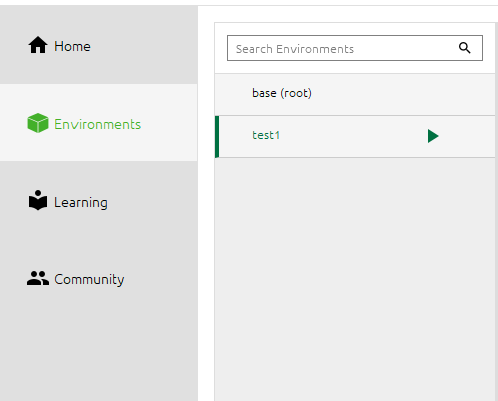
次は、Jupyter Notebookのインストールです!
先ほど新しく作った環境だとまだインストールされていないはずなのでインストールしていきいます!
1. このページにきて「Install」をクリックします!

2. インストールが完了すると、「Leunch」に変わっていると思います!
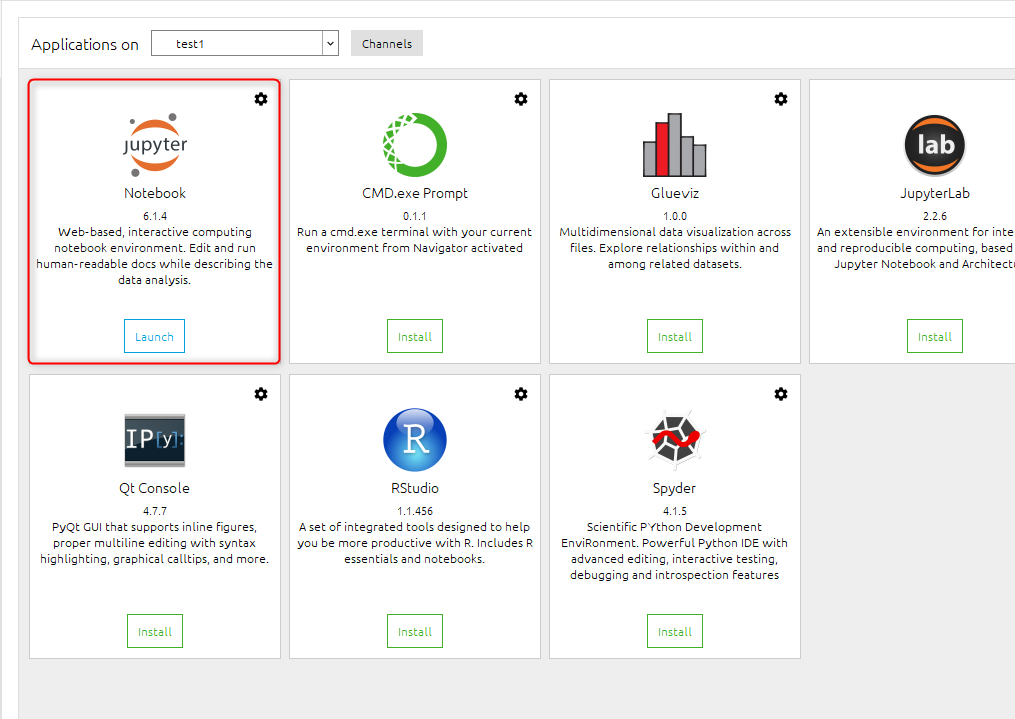
次に、起動方法!
1. まずは、さっきと同じようにanaconda Navigatorを開いて、
「Jupyter Notebook」の「Launch」をクリック!

そしたら、こんなサイトが開かれると思います!
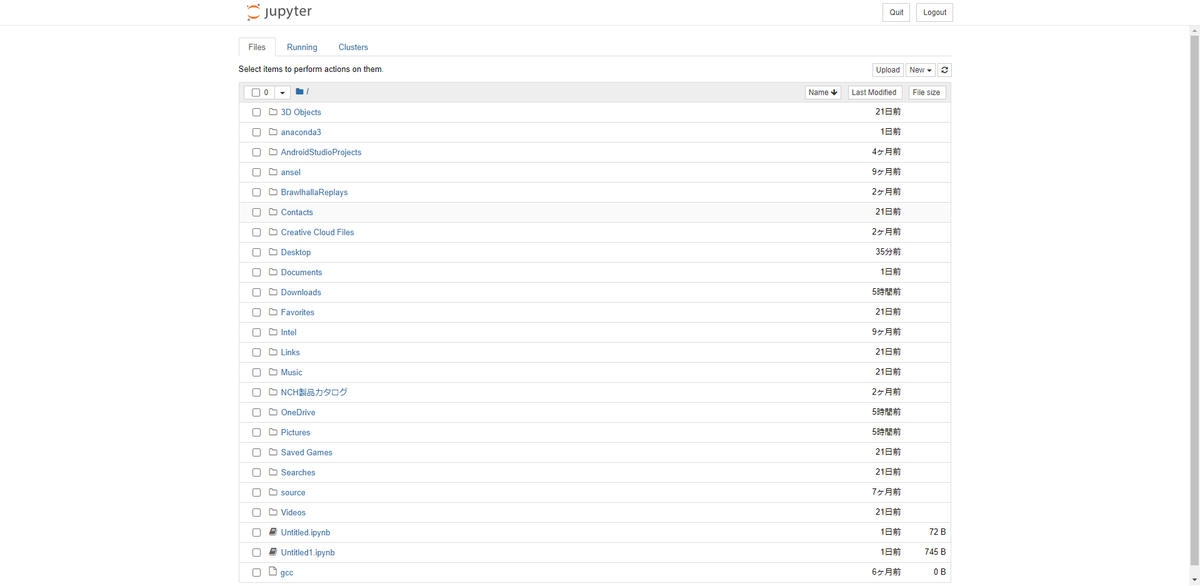
そうなんです!
jupyter notebookは、ブラウザーで動作することができるんです!
なので、macやlinuxなど様々なOSで使用することができます!
2. では、次に右上にある「New」から「Python 3」をクリックしましょう!

3. これで、起動は完了で、プログラムを組み始めることができます!
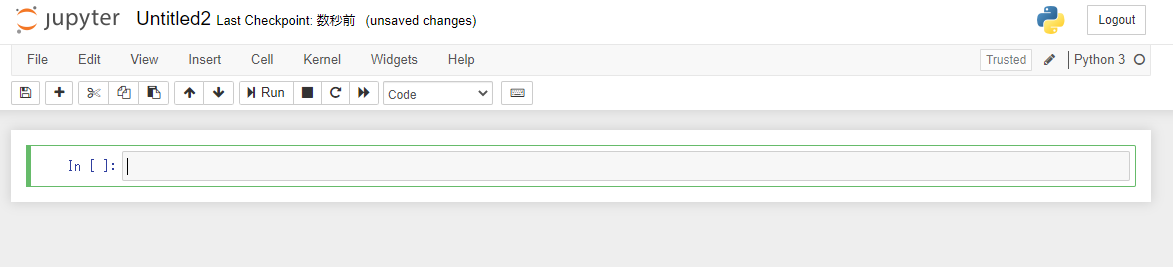
最後に基本操作です!
ではさっきのプログラムを書くところ(テキストエディター)に、
name = input()
print("名前は" + name + "です")
と入力してみましょう!

こんな感じですね!
そして書いたプログラムを実行する方法は、Shift + Enterを押します!

するとこんな感じで、
自分の名前が表示されるようになります!
これで、大体の使い方はわかったと思います!
最後に

今回は、pythonのanacondaについて説明しました!
「spyder」については使ってみて、意外と使いやすかったですね!
初心者にもおすすめだと思います!
ぜひ、環境構築や、ライブラリについてよくわかっていない人は使ってみてもいいと思います!
プロのプログラマーは暗記をしない⁉️代わりに何をしているのかを解説!
今、プログラミングを勉強しようとしている人は多いんじゃないでしょうか?
どうもゆうゆるです。
プログラミング勉強中のかたなら一度は、
「こんなにいっぱい覚えないといけないのか…」と思ったことがあると思います。
私もつい最近まで覚えることが近道だと思っていたのですが、覚えなくてもいいそうです。(一部の内容だけですが…)
では、覚える代わりに何をすればいいのでしょうか?
解説していきます!
目次
調べる!

早速、結論を言いますが暗記していないところは調べていました!
私が部活の先輩からpythonを習ったとき、その先輩もGoogleで調べていました!
でも、「私は調べながらしています」という人もいるんじゃないでしょうか?私もそうでした。
プロと私たちの違いは「スピード」にあります!
一度プロがプログラムを組んでいるのをみると分かりやすいのですが、ひとつ調べるのにかかる時間は…
20秒程です!!
早すぎる⁉️
なぜこんなに早くできるのでしょうか?
でも、その前にどんな内容を調べているのかをみていきます
調べている内容

モジュールや関数だと思います!
モジュールとは、関数がたくさん入ったファイルみたいな感じです!
つまり調べているのは関数になります!
関数は数えきれないほどたくさんあります。
自分で作ることもできます!
なので、ネットで自分の使いたい関数を調べると、標準機能にあったりモジュールのなかにあったりします!
今、必要な関数をネットで調べているんですね!
この関数を全部覚えようとして諦めそうになった人もいるんじゃないでしょうか?
私も最近までそう思っていました。
でもそうじゃないんですね!
※よく使う関数だけは覚えた方がいいです
ここでどこで調べるんだよって疑問に思ったかたもいると思いますので紹介しておきます!
関数を調べるサイト

例えばPythonを例にしましょう!
公式ドキュメントでみることができます。
早く調べるならこれが一番です!
他にもブログを書いて説明されているものもあって、分かりやすいのですが、
早さだと公式に負けてしまいます。
なので、プロのかたはこれをみていると思います。
公式ドキュメントは見にくい?

私が、調べるときは大体ブログの方だったのですが、初めて公式ドキュメントをみたときは訳が分かりませんでした…
ブログのように分かりやすく説明はされておらず、要点がまとめられた感じです。
でも、どの内容でも書いている形は同じです。
なので、どこに何が書いてあるかを覚えておいたら見やすいし、早く分かります!
慣れが必要な分最初はやりにくいかもです…
覚えておかないといけないこと
例えばPythonだと、
変数の作り方や、関数の呼び出し方
if文やfor文の書き方など
よく使う関数などの
基礎中の基礎だけです!
もっと覚えられるというかたはプログラムを組む早さが速くなりますが、
これだけ覚えたら大体できると思います。
最後に

プロのかたは基本が完璧になっているからこそ調べる内容が関数が中心になっています。
基本がまだ完璧じゃないというかたは、書籍を読んだり、調べたりして何回もコードを書いて覚えましょう‼️
基本は覚えないといけません!
基本がなっていないと応用することができません!
覚えるのは少し時間がかかると思いますが、これが終わったら調べるだけでできるんだと自分に言い聞かせたりしてみてください!
少しやる気が出てくると思いますよ!
大変ですが頑張ってください!
スマホでプログラミングを勉強するメリット・デメリットと、おすすめアプリ3選!
パソコンでプログラミングをしています
どうもゆうゆるです。
私はパソコンでしていますが、家に帰っても宿題や仕事で忙しいという方もいると思います!
そんな方は、スマホでプログラミングをしましょう!
パソコンでする場合と、スマホでする場合のメリット、デメリットを紹介したいと思います!
あと、スマホでプログラミングを勉強する方法(アプリ)も紹介します!
スマホでするメリット

通勤、通学中にできる

先程もいったように、家に帰ってもやらないといけないことがある人もいると思います。
そんなとき、通勤時間や、通学時間にプログラミングの勉強できたら便利ですよね!
そんなことを可能にしてくれるのがスマホです!
スマホだったら、大体の人がもってるんじゃないでしょうか?
こんな感じで、時間を有効的に使えると思います!
環境構築が簡単

パソコンでプログラミングをしたいとなると、
まずは、プログラミングをして行く環境を作らないといけません!
勉強で言うと…
勉強をするのに、ノートを買って、鉛筆を買って…
と勉強する環境を作るように、プログラミングでもいるんです!
でも、スマホだったらすごく簡単です!
appstoreや、Google Playからアプリをダウンロードするだけです!
勉強で言うと、ノートや教科書がまとめられたファイルをとってくる感じです!
場所を選ばない

パソコンにも、軽いものや、持ち運びに優れているものもあると思いますが、
スマホには敵いません!
例えば、友達を待っている待ち時間に、サクッと学べて便利ですね!
スマホでするデメリット
スペックの低いものだとカクつく
この点はパソコンが圧倒的に有利ですね…
パソコンはここに特化しているのでこれはしょうがないです…
でも、ネットサーフィンをしたり、ゲームもカクつかずにできるなら大丈夫だと思います!
今回紹介するアプリならそんなに気にしなくていいですよ!
画面やキーボード

画面のサイズが小さすぎてやりにくいというのもあります…
あと、キーボードがないから画面に表示されます。
そのせいでまたスペースが奪われてしまいます…
やっぱり、プログラミングを効率よく学ぶにはストレスフリーな環境も大事だと思います!
タブレットやIPadを持っている人なら、それを使うのがいいかも!
まとめ

ガッツリするならパソコン、最初の一歩はスマホみたいな感じだと思います!
スマホは最初のプログラミングとはどんな感じなのかを知る時がいいと思います!
あと、勉強したいとき。
アプリをつくって公開したりガッツリするなら、パソコンです!
実践みたいな感じですね!
では、スマホでできるプログラミング勉強方法を紹介します!
勉強方法

Progate

Progateの特徴
- みやすい表示
- レッスン形式
- レベルアップなどのゲーム要素
初心者にも分かりやすいような、
みやすい表示で、どれをすればいいかが分かりやすくなっています。
そして、レッスン形式で自分のペースで勉強ができます!
さらに、レベルアップなどのゲーム要素を含んでいて、楽しんで学べると思います!
たくさんのプログラミング言語を学ぶことができます!!
無料で使用することもできます!
(有料版もあります)
次に無料版と、有料版の違いです。
一番の違いは、レッスンの数が違います
無料版は18レッスン
有料版は79レッスン
になっています!
有料版のレッスン数が多いのは、無料版では初級しかないものの、中級や、上級などのレッスンも受けられるからです!
月額980円で利用できます!
詳しくはこちらをご覧ください
ドットインストール

ドットインストールの特徴
- ひとつ3分程度の動画
- プログラムを書くものではない
こちらは、先程のProgateとは違って動画をみて勉強するものになります!
コードを書いて勉強するものではありません。
そして、ひとつの動画は3分間くらいの短いものが多いです!
436レッスン、6516個もの動画があります!
全て学習できたらすごく成長できると思います
無料で使用することができます。
(こちらも有料版があります)
無料版と有料版の違い
- プレミアムレッスン動画がみれる
- レッスン動画の速度変更
- 講習音声の変更
- 先生への質問
こんな感じです!
一番いいのは先生へ質問できることですね。
プロに質問して理解できるのは、マスターへの近道になると思います!
月額1080円でこんな感じはいいんじゃないでしょうか?
詳しくはこちらをご覧ください
アルゴリズム図鑑
アルゴリズム図鑑の特徴
- プログラムではなくアルゴリズムが学べる
- アニメーションを使って分かりやすく学べる
- 書籍も出ている
こんな感じです!
そもそも、アルゴリズムとはなんなのか、
プログラミングとはどう違うのか解説します!
例えばソートで説明します。
ソートとは、長さがバラバラの棒がバラバラの位置に置いています。
これを、大きさ順(ひとつの例です)に並び替えることをソートと言います!
アルゴリズムとはこのような仕組みのことを言います。
プログラミングは、アルゴリズムを作る時に必要になります!
そして、アニメーションを使って説明していて、始めてのかたでも分かりやすく学べると思います!
こちらも無料で使用することができます!
(有料版はある)
有料版と無料版の違い
こちらは、有料版と言っても月額で払わなくてもいいんです!
一度払ったら完了です!
有料版では、無料版よりも多くのアルゴリズムを学ぶことができます!
料金は360円です!
これを始めるのは、プログラミングが分かってきた頃でOK(*^^*)
見ているだけでも楽しいですよ!
そして、なんと書籍も出ています!
2618円と少々高いですが、気になった方はぜひ見てみてください!
最後に

プログラミングをスマホで学ぶことはできますが、実践をするときにはパソコンがいいです!
実践でスマホを使うと、画面の小ささや、カクつきから使いにくいと思います…
なので、プログラマーになってみたいとスマホのアプリを通して思ったら、
パソコンを買いましょう!
【はてなブログ】ブログを始めて2週間、記事数や、PV数、感想などを公開!
そろそろ、WordPressに移行しようかな
どうもゆうゆるです。
今日で、ブログ(無料版のはてなブログ)を書き始めてから2週間です。
以外と楽しんで書けましたね!
アクセス数や、PV数、感想、記事数などをまとめていきたいと思います!
目次
アクセス数はどのくらいに?

132回です!
思ったより多かったです。
最初は、誰もみてくれないものだと思っていたので、こんなにみてくれてて、
モチベーションに繋がりました!
最初は、1日に1回と言うときもありましたが、徐々に上がっていき最高17回もみていただけました!
一番アクセスが多かったアクセス源は、twitterでした。
ブログ始めた日にtwitterも始めて、今でも助けられています!
PV数はどのくらいに?

160回でした
PV数は普通、アクセス数の数倍くらいいくものだと思っていましたが、そこまでいきませんでした。
なぜだろうかと考えたところ、フッターや、サイドバーなどをほとんどいじっていなかったのが原因だろうと思いました。
どういうことかと言うと、今の状態だとこの記事を読み終わったらすぐブラウザバックされてしまうと思います。
でも、サイドバーやフッターに気になる記事があったら、「そっちも読みたい!」となると、PV数も数倍に増えるのではということです!
これは、WordPressに移行したときに改善していこうと思っています!
記事数はどのくらい?

15個でした。
思ったより書きました!
でも、毎日投稿しようと思ったのですが…
できませんでした…
1日2つあげることもあったのでこうなったんですね。
これからは記事をあげる時間なども決めておいて、ストックを作っていく作戦で次からはいきます!
ちなみに、午後7時にあげる予定です!
収益は?

収益化がそもそもできませんでした…
まずは、Google adsensに登録しようと思ったのですが、
自分だけのドメインがないとダメらしいです…
こちらもWordPressに移行してからやってみようと思います
どんな記事が伸びたの?

これはもう圧倒的に体験談をまとめた記事です!
例えば、前だしたこんな記事です!
私はプログラミングを勉強していまして、一年がたったという体験をまとめた記事を出すと、すごく伸びました。
確かに、経験したことを言っているものと、調べたものをまとめた記事だと、経験したことの方が信頼して、そっちをみたくなりますね!
読み手の気持ちを考えることは大事ですね!
改善しようと思った点

これまでのブログに文字だけの記事が2つくらいあったのですが、それはよくないと思います。
なぜなら、文字だけのものと、画像をいれて分かりやすく解説しているものだと、断然後者の方が見たいと思います!
これもさっき言ったのと同じで、
読み手の気持ちを考えることが大事ですね!
見やすい記事になるように心がけていきます!
あとは、html&cssを勉強します!
レイアウトを変えて、みやすい記事になるようにしていきます!
感想など

2週間たって大事だと思ったことは、
読み手が読みやすい記事を作ることですね。
さっきから同じことばかりですが、本当にそうだと思いました!
そして、最初のアクセス数を稼ぐには、SNSからがいいと思います!
SNSを利用することで、ブロガーの先輩や、
同期のブロガーなどに知り合うことができて
本当にいいです!
先輩には色々教えてもらって参考になりました。
いい結果が出たりしたら、誉めてくれたりしました!
最後に、早くWordPressに移行しようということですね!